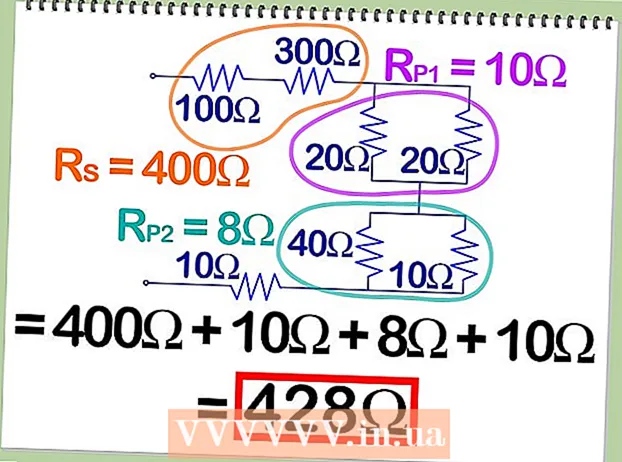लेखक:
Morris Wright
निर्माण की तारीख:
21 अप्रैल 2021
डेट अपडेट करें:
24 जून 2024

विषय
- कदम बढ़ाने के लिए
- 3 की विधि 1: मीडिया ऐप से कास्ट करें
- 3 की विधि 3: अपने फोन का उपयोग रिमोट कंट्रोल के रूप में करें
यह wikiHow आपको सिखाता है कि सैमसंग टीवी से फोन को कैसे कनेक्ट किया जाए। कई लोकप्रिय मीडिया स्ट्रीमिंग ऐप्स आपको अपने स्मार्ट टीवी पर सामग्री डालने देते हैं। सैमसंग गैलेक्सी और अन्य एंड्रॉइड फोन क्विक कनेक्ट या स्मार्ट व्यू के माध्यम से सैमसंग स्मार्ट टीवी से आसानी से जुड़ सकते हैं। iPhone और iPad उपयोगकर्ता ऐप स्टोर से सैमसंग स्मार्ट व्यू ऐप डाउनलोड कर सकते हैं।
कदम बढ़ाने के लिए
3 की विधि 1: मीडिया ऐप से कास्ट करें
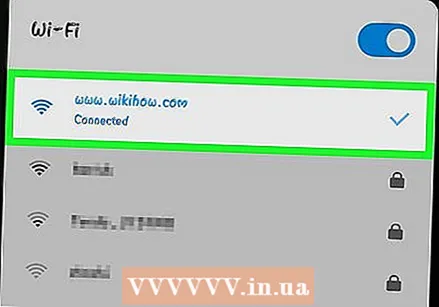 अपने सैमसंग टीवी और फोन को उसी नेटवर्क से कनेक्ट करें। अपने फोन से अपने टीवी पर कास्ट करने में सक्षम होने के लिए, आपका टीवी और आपका फोन दोनों एक ही वाई-फाई नेटवर्क से जुड़े होने चाहिए।
अपने सैमसंग टीवी और फोन को उसी नेटवर्क से कनेक्ट करें। अपने फोन से अपने टीवी पर कास्ट करने में सक्षम होने के लिए, आपका टीवी और आपका फोन दोनों एक ही वाई-फाई नेटवर्क से जुड़े होने चाहिए। - अपने सैमसंग टीवी को वाईफाई से कैसे कनेक्ट करें, यह जानने के लिए "सैमसंग टीवी को वायरलेस इंटरनेट से कैसे कनेक्ट करें" पढ़ें।
 वह ऐप खोलें जिसे आप सामग्री डालना चाहते हैं। कई लोकप्रिय मीडिया स्ट्रीमिंग ऐप आपके स्मार्ट टीवी को कास्टिंग का समर्थन करते हैं। Netflix, Hulu, YouTube, Amazon Prime, iHeart Radio और भानुमती ऐसे ऐप के उदाहरण हैं।
वह ऐप खोलें जिसे आप सामग्री डालना चाहते हैं। कई लोकप्रिय मीडिया स्ट्रीमिंग ऐप आपके स्मार्ट टीवी को कास्टिंग का समर्थन करते हैं। Netflix, Hulu, YouTube, Amazon Prime, iHeart Radio और भानुमती ऐसे ऐप के उदाहरण हैं। 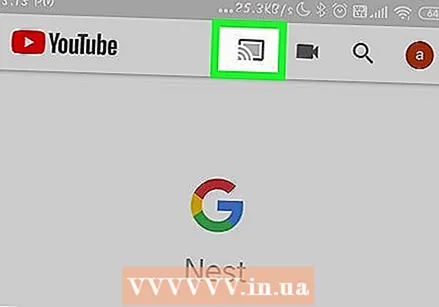 कास्ट आइकन पर टैप करें
कास्ट आइकन पर टैप करें 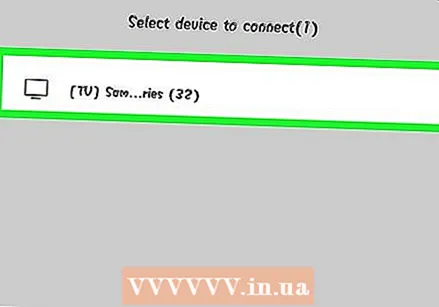 अपना सैमसंग टीवी टैप करें। अपने फ़ोन को पास के उपकरणों के लिए स्कैन करने के बाद, उस सैमसंग टीवी पर टैप करें जिसे आप डालना चाहते हैं।
अपना सैमसंग टीवी टैप करें। अपने फ़ोन को पास के उपकरणों के लिए स्कैन करने के बाद, उस सैमसंग टीवी पर टैप करें जिसे आप डालना चाहते हैं। 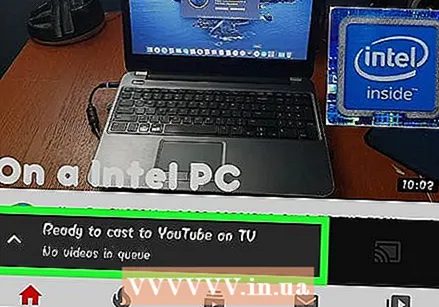 खेलने के लिए कुछ चुनें। मीडिया ब्राउज़ करने के लिए ऐप का उपयोग करें। जब आप कुछ ऐसा चाहते हैं, जिसे आप डालना चाहते हैं, तो इसे अपने फ़ोन स्क्रीन पर टैप करें।
खेलने के लिए कुछ चुनें। मीडिया ब्राउज़ करने के लिए ऐप का उपयोग करें। जब आप कुछ ऐसा चाहते हैं, जिसे आप डालना चाहते हैं, तो इसे अपने फ़ोन स्क्रीन पर टैप करें।  Play आइकन पर टैप करें
Play आइकन पर टैप करें 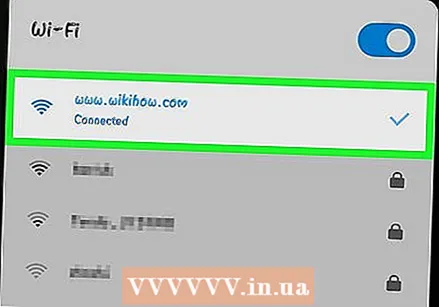 अपने फोन और सैमसंग टीवी को एक ही नेटवर्क से कनेक्ट करें। आपके स्मार्टफ़ोन को आपके टीवी को पहचानने के लिए, यह उसी वायरलेस नेटवर्क से जुड़ा होना चाहिए। अपना स्मार्टफोन और सैमसंग टीवी सेट करते समय, सुनिश्चित करें कि दोनों एक ही नेटवर्क से जुड़े हैं।
अपने फोन और सैमसंग टीवी को एक ही नेटवर्क से कनेक्ट करें। आपके स्मार्टफ़ोन को आपके टीवी को पहचानने के लिए, यह उसी वायरलेस नेटवर्क से जुड़ा होना चाहिए। अपना स्मार्टफोन और सैमसंग टीवी सेट करते समय, सुनिश्चित करें कि दोनों एक ही नेटवर्क से जुड़े हैं। - अपने सैमसंग टीवी को वाईफाई से कैसे कनेक्ट करें, यह जानने के लिए "सैमसंग टीवी को वायरलेस इंटरनेट से कैसे कनेक्ट करें" पढ़ें।
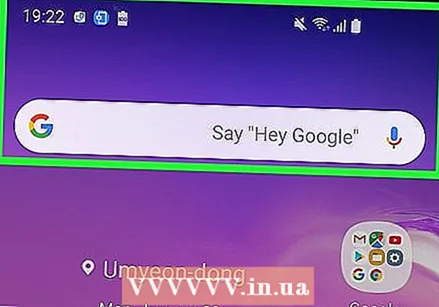 दो उंगलियों के साथ स्क्रीन के ऊपर से नीचे स्वाइप करें। यदि आप स्क्रीन के ऊपर से नीचे स्वाइप करते हैं, तो सूचना पट्टी दिखाई देगी। त्वरित पहुंच आइकन देखने के लिए, दो बार नीचे स्वाइप करें या दो उंगलियों से नीचे स्वाइप करें।
दो उंगलियों के साथ स्क्रीन के ऊपर से नीचे स्वाइप करें। यदि आप स्क्रीन के ऊपर से नीचे स्वाइप करते हैं, तो सूचना पट्टी दिखाई देगी। त्वरित पहुंच आइकन देखने के लिए, दो बार नीचे स्वाइप करें या दो उंगलियों से नीचे स्वाइप करें। - IPhone और iPad उपयोगकर्ताओं के लिए, "iPhone या iPad पर स्मार्ट व्यू का उपयोग कैसे करें" ऐप स्टोर से स्मार्ट व्यू ऐप डाउनलोड करने और अपने सैमसंग स्मार्ट टीवी से कनेक्ट करने के लिए पढ़ें।
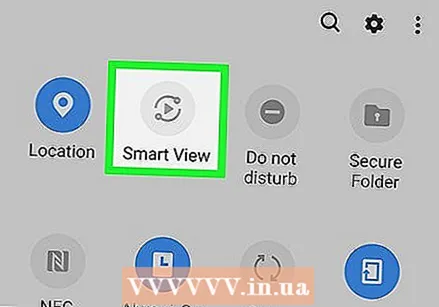 खटखटाना जल्दी से जुड़िये या स्मार्ट व्यू. एंड्रॉइड के एक पुराने संस्करण वाले स्मार्टफोन "क्विक कनेक्ट" या "खोज फोन और विकल्प खोजें" त्वरित एक्सेस आइकन के नीचे स्थित हैं। एंड्रॉइड के नए संस्करणों में क्विक एक्सेस आइकन में स्मार्ट व्यू आइकन है। यह एक आइकन है जिसके बीच में एक तीर के साथ दो वर्ग हैं।
खटखटाना जल्दी से जुड़िये या स्मार्ट व्यू. एंड्रॉइड के एक पुराने संस्करण वाले स्मार्टफोन "क्विक कनेक्ट" या "खोज फोन और विकल्प खोजें" त्वरित एक्सेस आइकन के नीचे स्थित हैं। एंड्रॉइड के नए संस्करणों में क्विक एक्सेस आइकन में स्मार्ट व्यू आइकन है। यह एक आइकन है जिसके बीच में एक तीर के साथ दो वर्ग हैं। - यदि आप त्वरित पहुंच आइकन में स्मार्ट व्यू आइकन नहीं देखते हैं, तो अधिक आइकन देखने के लिए बाएं स्वाइप करें।
- पहली बार जब आप क्विक कनेक्ट का उपयोग करते हैं, तो आपको इसे सक्षम या अपडेट करने के लिए कहा जा सकता है।
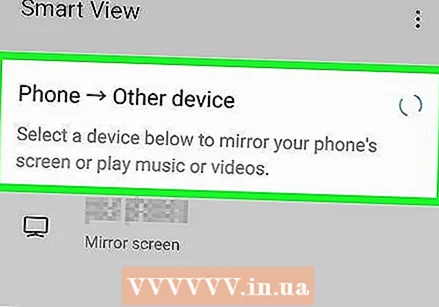 खटखटाना पास के उपकरणों के लिए स्कैन करें. कुछ स्मार्टफोन मॉडल स्वचालित रूप से पास के उपकरणों के लिए स्कैन कर सकते हैं। यदि आप पास के उपकरणों की सूची नहीं देखते हैं, तो टैप करें आस-पास के उपकरणों की खोज करें.
खटखटाना पास के उपकरणों के लिए स्कैन करें. कुछ स्मार्टफोन मॉडल स्वचालित रूप से पास के उपकरणों के लिए स्कैन कर सकते हैं। यदि आप पास के उपकरणों की सूची नहीं देखते हैं, तो टैप करें आस-पास के उपकरणों की खोज करें. 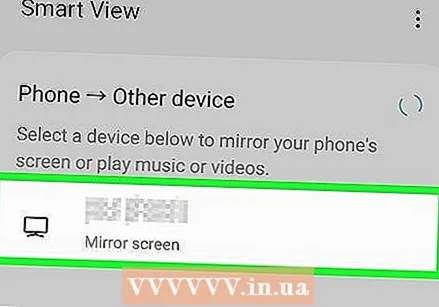 अपने सैमसंग स्मार्ट टीवी पर टैप करें। अपने फ़ोन को पास के उपकरणों के लिए स्कैन करने के बाद, अपने सैमसंग स्मार्ट टीवी को पास के उपकरणों की सूची से टैप करें। यह आपके फोन की स्क्रीन को आपके सैमसंग टीवी पर प्रदर्शित करेगा।
अपने सैमसंग स्मार्ट टीवी पर टैप करें। अपने फ़ोन को पास के उपकरणों के लिए स्कैन करने के बाद, अपने सैमसंग स्मार्ट टीवी को पास के उपकरणों की सूची से टैप करें। यह आपके फोन की स्क्रीन को आपके सैमसंग टीवी पर प्रदर्शित करेगा।
3 की विधि 3: अपने फोन का उपयोग रिमोट कंट्रोल के रूप में करें
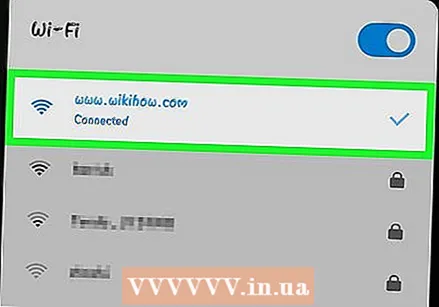 अपने फोन और सैमसंग टीवी को एक ही नेटवर्क से कनेक्ट करें। आपके स्मार्टफ़ोन को आपके टीवी को पहचानने के लिए, यह उसी वायरलेस नेटवर्क से जुड़ा होना चाहिए। अपने स्मार्टफोन और सैमसंग टीवी की स्थापना करते समय, सुनिश्चित करें कि दोनों एक ही नेटवर्क से जुड़े हैं।
अपने फोन और सैमसंग टीवी को एक ही नेटवर्क से कनेक्ट करें। आपके स्मार्टफ़ोन को आपके टीवी को पहचानने के लिए, यह उसी वायरलेस नेटवर्क से जुड़ा होना चाहिए। अपने स्मार्टफोन और सैमसंग टीवी की स्थापना करते समय, सुनिश्चित करें कि दोनों एक ही नेटवर्क से जुड़े हैं। - अपने सैमसंग टीवी को वाईफाई से कैसे कनेक्ट करें, यह जानने के लिए "सैमसंग टीवी को वायरलेस इंटरनेट से कैसे कनेक्ट करें" पढ़ें।
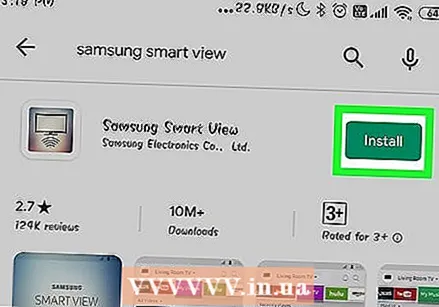 सैमसंग स्मार्ट व्यू ऐप डाउनलोड करें। सैमसंग स्मार्ट व्यू ऐप में एक छवि के साथ एक नीला, सफेद और लाल रंग का आइकन है, जो एक वाई-फाई प्रतीक के साथ एक टीवी जैसा दिखता है। सैमसंग स्मार्ट व्यू ऐप को Google Play Store से डाउनलोड करने के लिए निम्न चरणों का उपयोग करें।
सैमसंग स्मार्ट व्यू ऐप डाउनलोड करें। सैमसंग स्मार्ट व्यू ऐप में एक छवि के साथ एक नीला, सफेद और लाल रंग का आइकन है, जो एक वाई-फाई प्रतीक के साथ एक टीवी जैसा दिखता है। सैमसंग स्मार्ट व्यू ऐप को Google Play Store से डाउनलोड करने के लिए निम्न चरणों का उपयोग करें। - को खोलो गूगल प्ले स्टोर.
- प्रकार सैमसंग स्मार्ट देखें स्क्रीन के शीर्ष पर खोज बार में।
- खटखटाना सैमसंग स्मार्ट देखें.
- खटखटाना इंस्टॉल सैमसंग स्मार्ट देखें जानकारी पृष्ठ पर।
 सैमसंग स्मार्ट व्यू ऐप खोलें। सैमसंग स्मार्ट व्यू ऐप इंस्टॉल करने के बाद, आप इसे Google Play Store में "ओपन" टैप करके या अपनी होम स्क्रीन या ऐप ड्रावर पर सैमसंग स्मार्ट व्यू ऐप आइकन टैप करके खोल सकते हैं।
सैमसंग स्मार्ट व्यू ऐप खोलें। सैमसंग स्मार्ट व्यू ऐप इंस्टॉल करने के बाद, आप इसे Google Play Store में "ओपन" टैप करके या अपनी होम स्क्रीन या ऐप ड्रावर पर सैमसंग स्मार्ट व्यू ऐप आइकन टैप करके खोल सकते हैं। 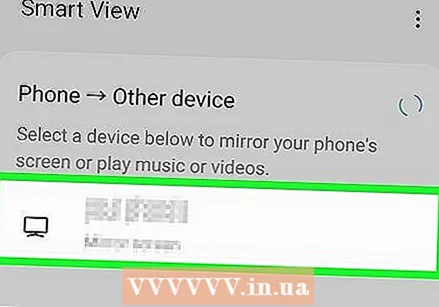 अपने सैमसंग स्मार्ट टीवी पर टैप करें। जब आप पहली बार ऐप खोलते हैं, तो उसी वाई-फाई नेटवर्क पर सैमसंग स्मार्ट टीवी की एक सूची प्रदर्शित की जाती है। उस टीवी पर टैप करें जिसे आप कनेक्ट करना चाहते हैं।
अपने सैमसंग स्मार्ट टीवी पर टैप करें। जब आप पहली बार ऐप खोलते हैं, तो उसी वाई-फाई नेटवर्क पर सैमसंग स्मार्ट टीवी की एक सूची प्रदर्शित की जाती है। उस टीवी पर टैप करें जिसे आप कनेक्ट करना चाहते हैं। - खटखटाना अनुमति देने के लिए जब संकेत दिया जाता है, तो सैमसंग स्मार्ट व्यू ऐप को आपकी फ़ोटो और वीडियो तक पहुंचने की अनुमति देता है। आप अपने टीवी पर वीडियो और फ़ोटो प्रदर्शित करने के लिए सैमसंग स्मार्ट व्यू ऐप का उपयोग कर सकते हैं।
 चुनते हैं अनुमति देने के लिए अपने टीवी पर। स्विच करने के लिए अपने टीवी रिमोट का उपयोग करें अनुमति देने के लिए जब आपके टीवी को स्मार्ट व्यू ऐप से कनेक्ट करने की अनुमति देने के लिए कहा जाए।
चुनते हैं अनुमति देने के लिए अपने टीवी पर। स्विच करने के लिए अपने टीवी रिमोट का उपयोग करें अनुमति देने के लिए जब आपके टीवी को स्मार्ट व्यू ऐप से कनेक्ट करने की अनुमति देने के लिए कहा जाए।  रिमोट कंट्रोल आइकन टैप करें। यह ऐप है जो स्मार्ट व्यू ऐप के निचले दाएं कोने में एक टीवी रिमोट की तरह दिखता है। यह आपके फोन पर एक रिमोट प्रदर्शित करेगा जिसका उपयोग आप अपने टीवी को नियंत्रित करने के लिए कर सकते हैं।
रिमोट कंट्रोल आइकन टैप करें। यह ऐप है जो स्मार्ट व्यू ऐप के निचले दाएं कोने में एक टीवी रिमोट की तरह दिखता है। यह आपके फोन पर एक रिमोट प्रदर्शित करेगा जिसका उपयोग आप अपने टीवी को नियंत्रित करने के लिए कर सकते हैं। - आप अपने टीवी पर इंस्टॉल किए गए ऐप लॉन्च करने के लिए स्मार्ट व्यू ऐप का उपयोग कर सकते हैं।